名刺管理の問題解決にキングジムのデジタル名刺ホルダーPITREC(ピットレック)DNH20を購入しました!
名刺管理が前からの課題。
たまっていくだけの名刺。
名刺のホルダーにすら入れていない名刺もたんまり・・・
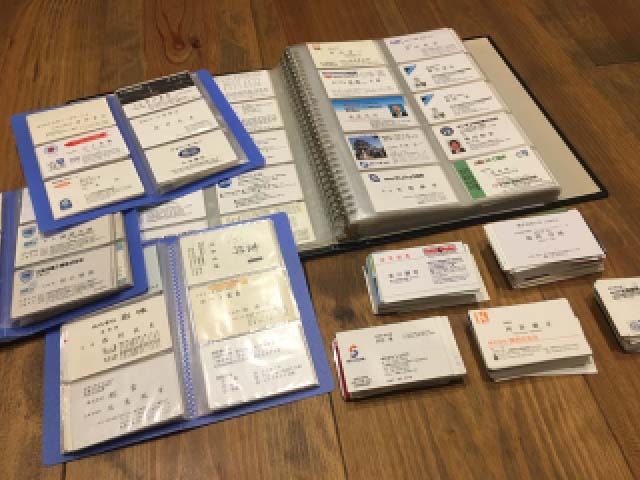
そんな状況の中、前から気になってた名刺管理のガジェット。
キングジムのPITREC(ピットレック)。
デジタル名刺ホルダーという商品です。
一番最初に登場したのがコチラ。DNH10 というモデル。カクカクしてますね。

その次がコチラ。DNH11 というモデル。おっ!かっちょいい。カクカクしてるけど断然いい。こういう男性的な商品好きです♪

で、今のモデルがコチラ。DNH20 。ボタン類がなくなってスッキリ。一気に様変わり。タッチパネルに進化したんですね。これはこれでなかなかカッチョいい♪ 色は選べません。ホワイトモデルのみ。

まあまあ値段がするので購入する踏ん切りがつかなかったのですが、仕事ではちょくちょく名刺を探しまくります。
名刺バインダーで管理するアナログな方法だと限界がありますね。
そんなわけでとうとう最新モデルのDNH20を購入することにしました。
使い勝手はどうなんやろか???
ってのが気になりますが、まあ、3世代目ってことだしその辺は大丈夫でしょう。
届きました。

商品を手にとってビックリ。
軽っ!
とにかく軽いです!外装は金属感は全くありません。完全に樹脂のケースです。
重さは118g。

iPhone6Sが144gでした。

大きさは名刺入れよりちょっと大きいくらい。まあ名刺入れの電子版みたいなもんですからね。

さて、使うにはマイクロSDカードが必要です。
カードを差し込んでないと内蔵メモリに記録するみたいだけどたったの10枚だけ。
2GBで5000~6000枚記録できます。
僕が買ったのはとりあえず8GB。そんな容量必要ないけど、高いものでもないので。

本体横に差し込んで準備オッケー。
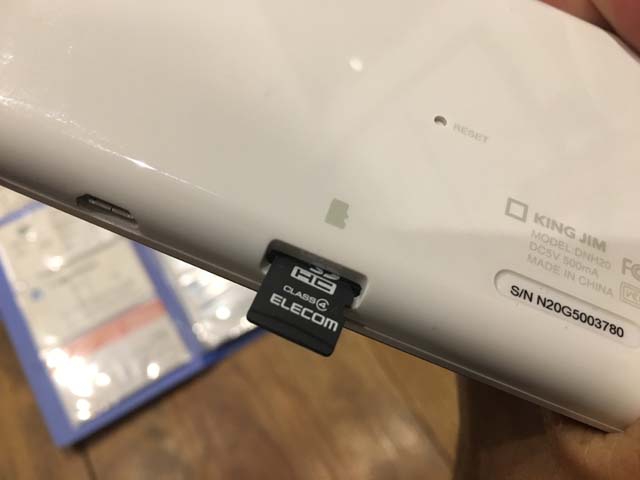
電源は本体横の黒いボタン。

起動しました。
さて、実力を見せておくれ。
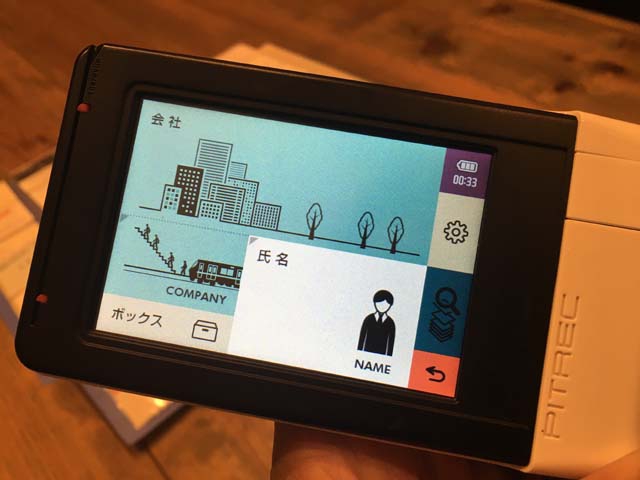
カメラキーをスライドさせるとカメラがピコッっと出てきます。

名刺をスリットに差し込んで・・・

撮影ボタンで撮影。パシャっていうシャッター音ではなく、このように撮影中というインジケーターが点滅。5秒ほどかかって撮影完了。
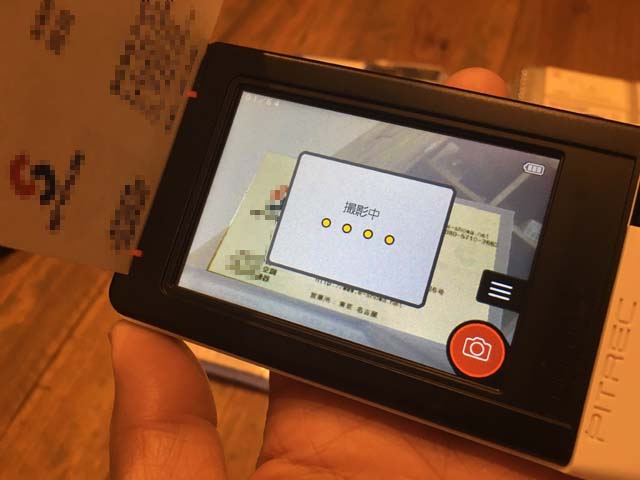
登録ボタンをタップします。
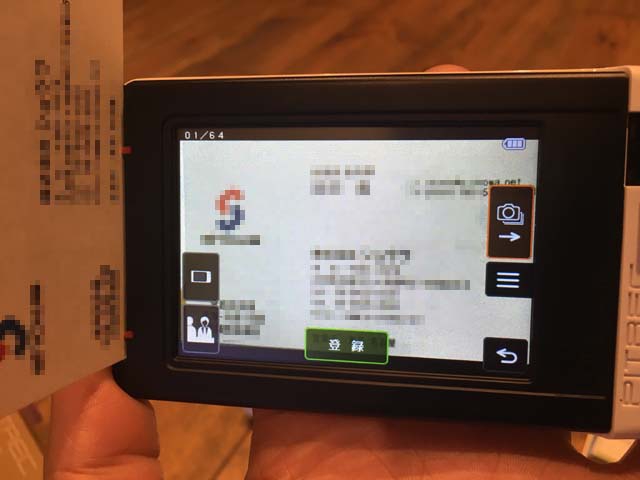
読み取り中。インジケーター点滅中。考えてます。
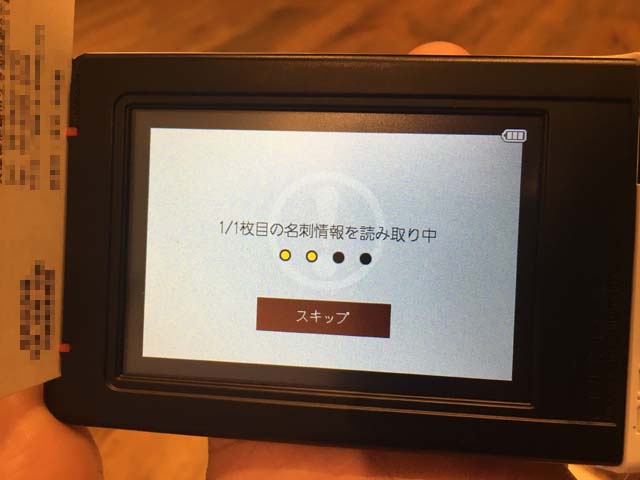
頑張れっ!!
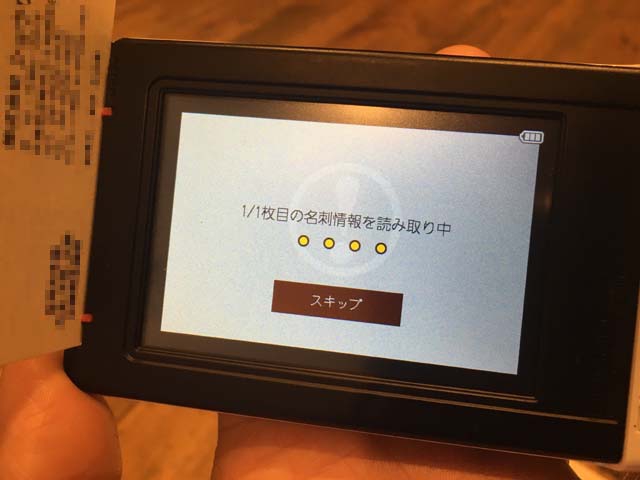
10秒以上経過して取り込まれました。ちょっと待たされる感じです。取り込まれるスピードは名刺の内容にもよるのでしょうね。
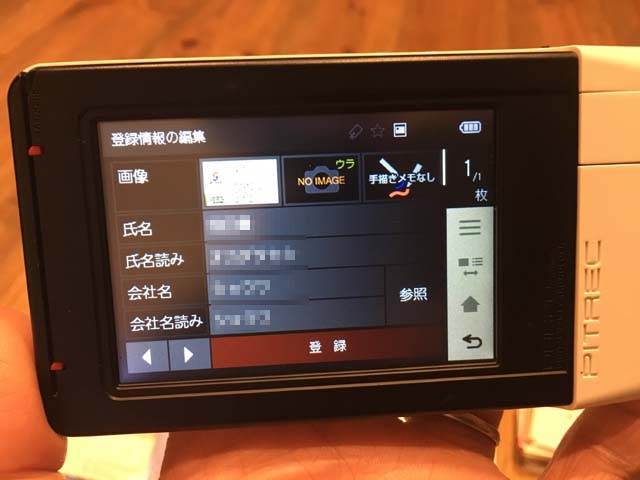
ここで取り込まれた内容を確認して、間違いがあれば訂正。
その後「登録」をタップします。 この時は取り込まれた内容に訂正はなしでした。

「はい」をタップで完了です。

その後、10枚取り込んでみました。
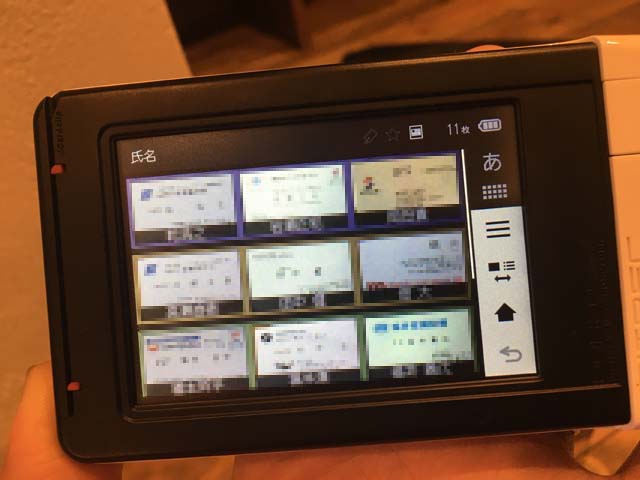
正直に言いましょう!!
まあまあ、面倒くさいです。
もちろん文字認識機能が完璧ではないので訂正もあります。
10枚取り込むのにたぶん30分くらいかかってます。1枚3分。
名刺をセットして撮影して文字をテキスト化させて、間違いがないかを名刺とにらめっこ、間違いを訂正してたらやっぱりこれくらいの時間はかかります。
テキスト化させる項目は設定画面で選択できます。

チェックをたくさん入れるとそれだけ読み込みに時間もかかるし、訂正箇所も増えるのでむやみに取り込むのは手間が増えて名刺管理が仕事になってしまいそう。
なので読み取り項目はよく考えて設定したほうが良さそうです。
僕の設定は4つ。「会社名」 「氏名」 「Eメール」 「住所」
これでも時間がかかります。
ちなみにごく普通の名刺の文字認識の時間を計測してみました。
16秒ちょっと。なるほど・・・ 10秒ちょっとと思ったけどこのくらいかかってたんですね。

この作業をやり続けるのは忍耐が必要じゃな。
・・・と思ったら連続撮影機能ってのがあるやないの。
1枚目の撮影が終わったら「登録」ボタンではなくカメラマークをタップ。

すると文字認識は後回しにして、次の名刺の撮影ができます。
これは便利! 最大で64枚の連続撮影ができるようです。
連続撮影した後は、「登録」ボタンで文字認識に移行します。

連続撮影機能のほうが便利ですね。
まあ、後で一気に名刺とにらめっこするんですけどね。
・・・とは言え、まだまだ名刺がたくさんあるのでボチボチやっていくこととします。





